FinalCutとPremiereProは、過去10年間、編集者の心の中でトップの座を争ってきました。ニーズに最も適したものはどれですか?
Final CutとPremiereの2つのプログラムが登場して以来、これは白熱したバーの討論とポストプロダクションのミートアップの対象となっています。 Macの頭と熱心なAdobeファンの両方が、この議論で20年の大部分の間それと戦ってきました。通路の両側の更新と、編集者がその時点で好むものの頻繁なシフトにより、市場シェアのトップの地位は、両方のプログラム間で衰退し、流れてきました。
市場シェアはDaVinciResolveや業界の巨人であるAvidMediaComposerなどのNLEにその大部分を失いましたが、一般的な編集者にとっての圧倒的な選択肢は、AdobePremiereとFinalCutに要約されます。
しかし、誰が正しいのでしょうか?誰が間違っていますか?さて、すべての選択肢と同様に、それはあなたがそれを何のために使うかが重要です。今日は、各プログラム、それらが提供しなければならない長所、およびそれらが提示する短所について詳しく説明します。飛び込みましょう!
Adobe Premiere Pro —月額$ 52.99
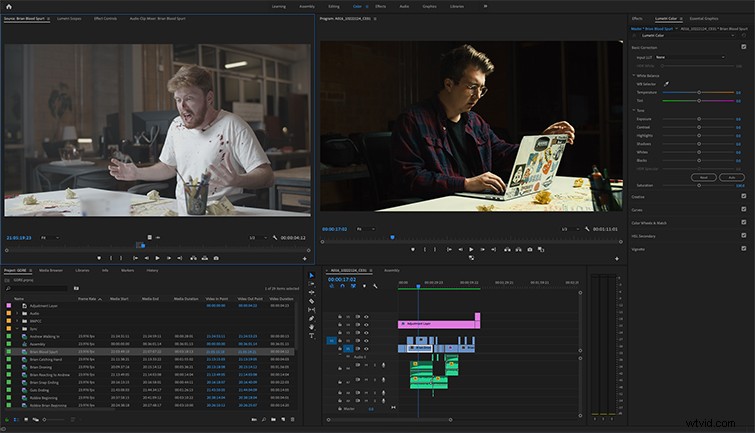
AdobeのPremiereProは、ビデオ編集者に好まれるツールとして、インディーズ映画製作の分野でかなり固まりました。ほとんどのポストハウスや小規模な制作スタジオは、AvidMediaComposerまたはPremiereに依存しています。
習得は簡単ですが、習得するのは難しいプログラムです。初心者はタイムラインにいくつかのクリップをドロップして、わずか数日でエクスポートを理解できますが、このNLEでのより複雑な操作に関しては、ファイナルカットと比較して少し多くのノウハウが必要です。では、Premiereが提供する最高のものは何ですか?
+:優れた組織とタイムラインのレイアウト
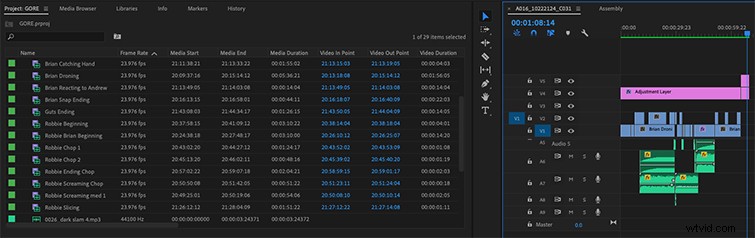
2010年にFinalCut7からNLEのレイアウトとワークフローを学んだ人として、このタイムラインは快適で親しみやすいものです。必要なときに磁化し、必要のないときにクリップの間隔を空けることができます。タイムラインの柔軟性もプログラムにとって大きなプラスです。1つのビデオとオーディオレイヤーだけでプロジェクトを処理できますが、20レイヤーのタイムラインプロジェクトを管理することもできます。
Premiereのアセット編成は、ソフトウェアの私のお気に入りの部分の1つです。ビンの編成構造は非常に明確で簡潔です。ドラッグするだけでタイムラインに転送される、機能に相当するクリップを色分けされたビンに忠実に保持します。
+:モーショングラフィックスソフトウェアとの統合(After Effects)
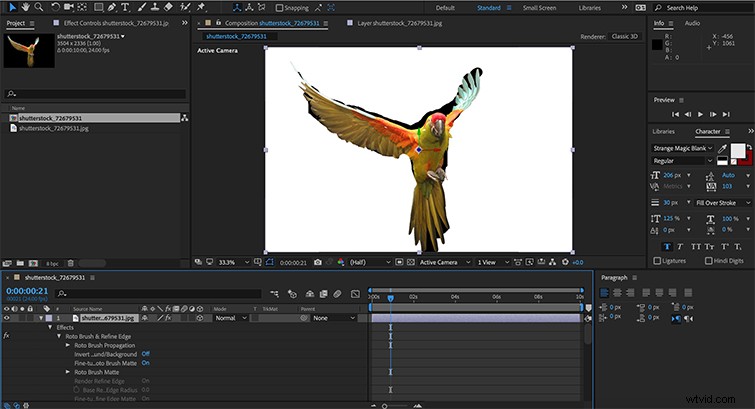
Premiereには、コンパニオンモーショングラフィックスソフトウェアであるAfterEffectsとの統合が付属しています。通常のNLEの範囲を超えるモーショングラフィックスを作成する必要がある場合は、Premiere内にシンプルなリンクツールがあり、タイムライン内に新しいAEシーケンスを自動的に作成します。
After Effectsは、間違いなく業界内のモーショングラフィックスとアニメーションのトッププログラムであるため、Premiereには、それにリンクできるという非常に大きな利点があります。
+:多用途のスケーラビリティ
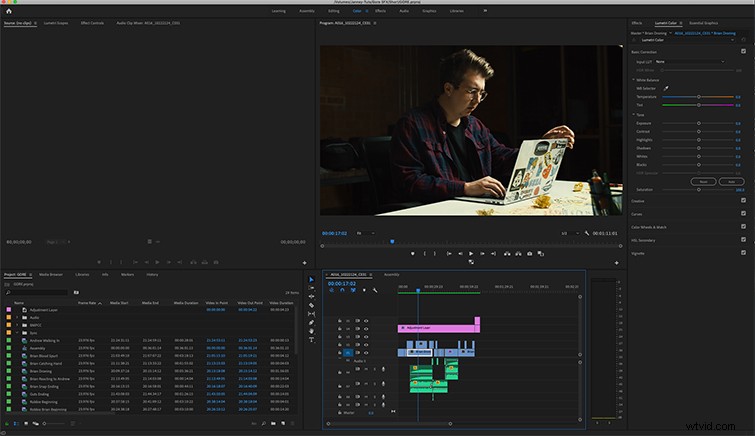
現在市場に出回っているすべてのNLEの中で、私の意見では、Premiereは、編集者の成長タイムラインを通じて一定のスケーラビリティを実現するための最高のUXを備えています。初心者として、あなたはあまり面倒なことなくプログラムを通してあなたの道を操縦することができます。その後、より優れた編集者に成長するにつれて、プロジェクトを2分間の小さな短編映画から、数百時間分の映像を含む120分のドキュメンタリー映画にスケールアップするための機能とツールが増えます。
–:頻繁なプログラムのドロップとクラッシュ
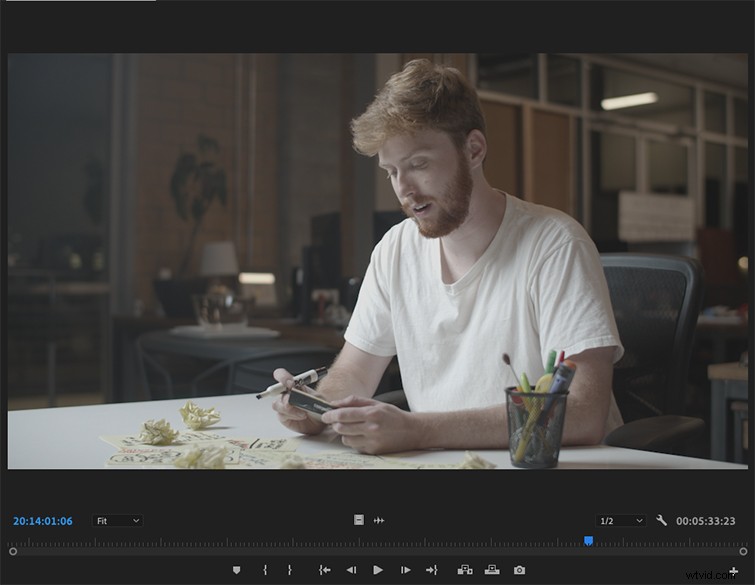
プログラムの不満に。 Premiereユーザーは、残念ながら、頻繁なプログラムのドロップとクラッシュに精通しています。適度に強力なラップトップやコンピューターで作業しているときでも、重要な編集中にプログラムがフリーズし、プログラムがクラッシュするという問題がたくさんありました。 Premiereはこの問題を解決するために何年にもわたっていくつかの作業を行ってきましたが、それでもPremiereでは市場に出回っている他のすべてのNLEと比較してはるかに頻繁に発生します。
–:問題のプレビュー/レンダリング時のクリップのフリーズ
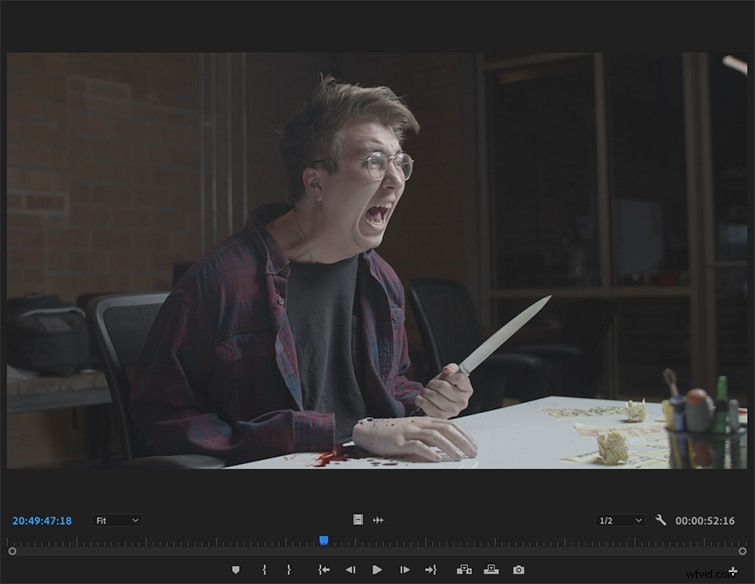
私が長年にわたって抱えていたPremiereの主な問題の1つは、ビデオプレビューがフリーズしたり、フレームをスキップしたりするという絶え間ない問題です。 4KやRAW形式などの高口径のクリップを使用する場合、ビデオを正常に再生するには、ビデオのプレビュー品質を少なくとも半分または4分の1に下げる必要があることはほぼ確実です(モンスターで作業している場合を除く)。 PCまたはMac)。これは、カラーグレーディングやエフェクトのさまざまなレイヤーで作業している場合にも、タイムラインで時々発生します。これは、プログラムに関する最も一般的な苦情の1つです。ロスレス再生を備えたFinalCutやResolveなどの他のプログラムでは、Premiereが競争に追いつく時が来ました。
ファイナルカット— $ 299
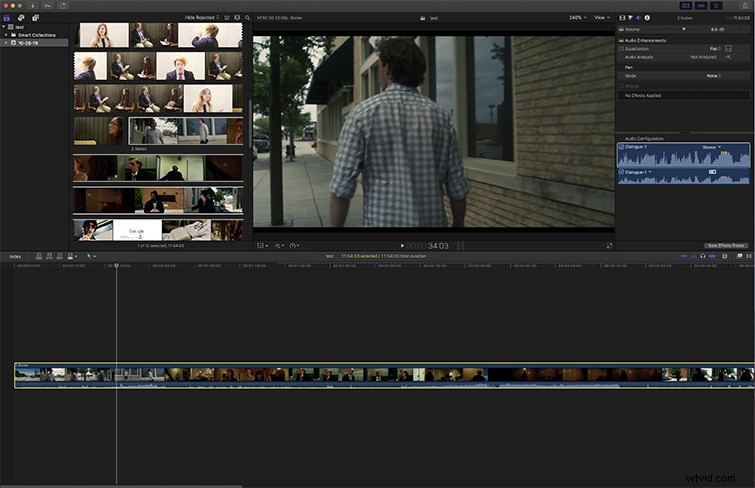
Final Cutは、過去20年間、業界標準のトップに快適に座っているか、下の段に落ち込んでいます。 FinalCut7がAvidMediaComposerと競合するために2007年にリリースされたとき、それはすぐにインディーダーリンNLEになりました。これは、コーエン兄弟による True Gritの制作で選ばれたNLEとしても使用されました。 。
私が2008年に編集のキャリアを始めたとき、私は最初にFinal Cut 7を通じてノンリニア編集を学びました。しかし、2011年に、Appleの幹部は大胆な選択をしました。彼らはFinalCutXをリリースしました。これは、当時FinalCut7が「イノベーション」の名の下に提供していた多くの機能と認識可能なUXを切り取ったものです。これは多くの編集者を怒らせ、彼らは突然大声でプレミアに移動して編集を行いました。過去10年間、Appleは市場シェアの片隅を取り戻すために多くの努力を払ってきました。その軽蔑はほとんど成功しています。
Final Cutの現在のイテレーションが提供するものと、その欠点について見ていきましょう。
+:シームレスなビデオ再生
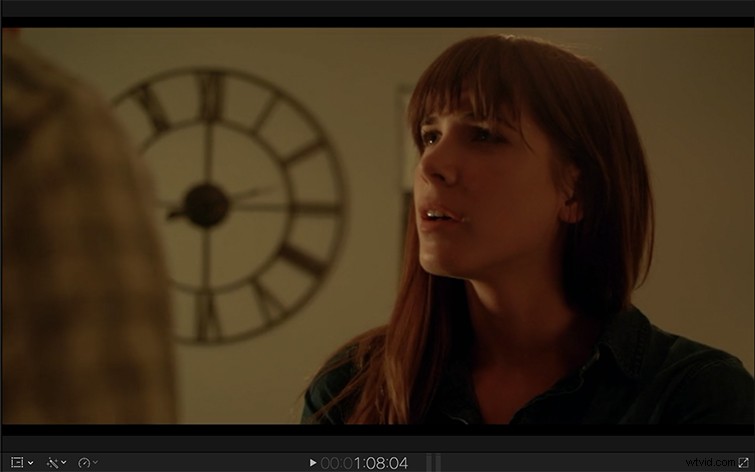
これは私にとって、FinalCutがPremiereに勝る明らかな利点の1つです。ソフトウェア内での鮮明なビデオ再生に問題があったことは一度もありません。大きな4Kクリップを使用している場合でも、常に1日と同じくらい鮮明に再生されます。
これと同じように、FinalCutXは私に圧倒的なクラッシュの問題を提示することはありませんでした。確かに、私はエディター内で大規模なプロジェクトを行ったことがありませんが、完全に主観的な方法で、ヘビーデューティーな作業を処理する能力を承認します。
+:プロジェクトを迅速に実行するのに優れています
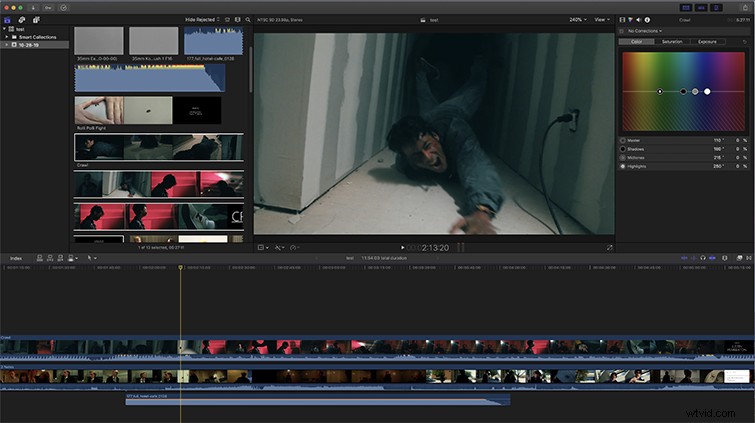
Final Cutの最大の魅力の1つは、非常に短い時間でプロジェクトを出し入れできることです。シンプルなデザインは、プロジェクトを非常に親しみやすい方法で明確にレイアウトし、1分間のソーシャルカットを数時間で開始できます。これは、ほんの数秒でプレビューしてロードできるドラッグアンドドロップ効果のおかげでもあります。
+ / –:非常にシンプルなUX
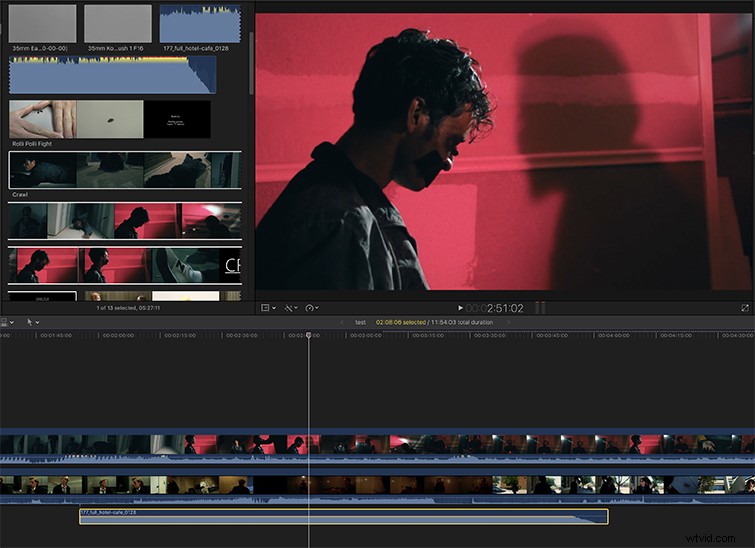
私たちの最初のプラスと リストのマイナスは、ファイナルカットの非常にシンプルなデザインから来ています。
より多くの機能を探しているiMovieの編集者にとって、これはプロの編集領域へのシームレスなステップアップです。しかし、PremiereとAvid Media Composerで働いてきたベテランの編集者にとって、単純なデザインはほとんど制限があります。他のNLEのタイムラインに慣れている場合、FinalCutは市場の他のNLEからの急進的なジャンプです。その磁気的なタイムラインは、タイムライン上のさまざまなセクションを独自の方法で整理したい編集者にとっては混乱を招きます。
–:無秩序なメディアストレージ
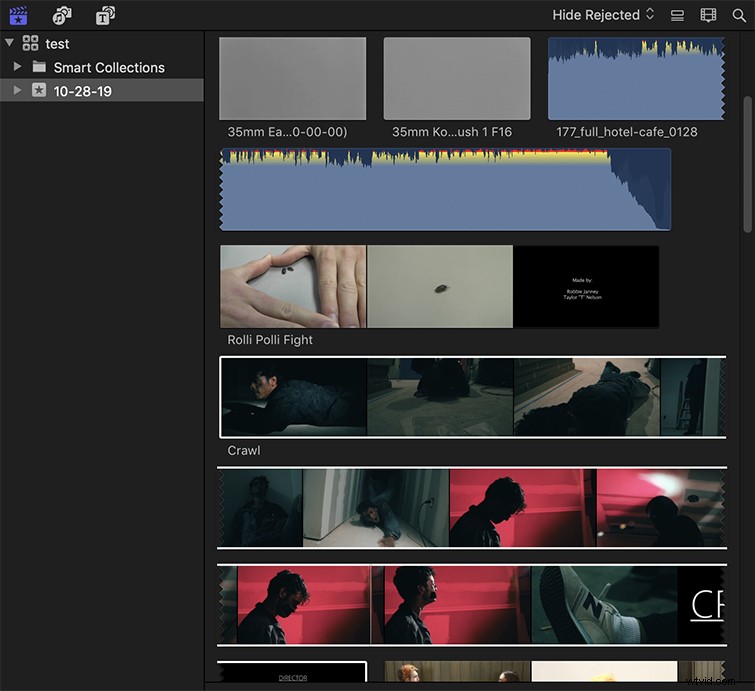
Final Cutデザインの最大の不満は、クリップストレージ用のビンレイアウトをどのように設定するかです。クリップを個々のビンに整理するのがより快適な人から来た「プロジェクト」タブと「イベント」タブは、他のNLEとは異なる方向への明確なステップです。一部の編集者にとっては快適かもしれませんが、「従来の」レイアウトが好きな人からは、それがうまくいかないだけです。
では、どちらを選ぶべきですか?
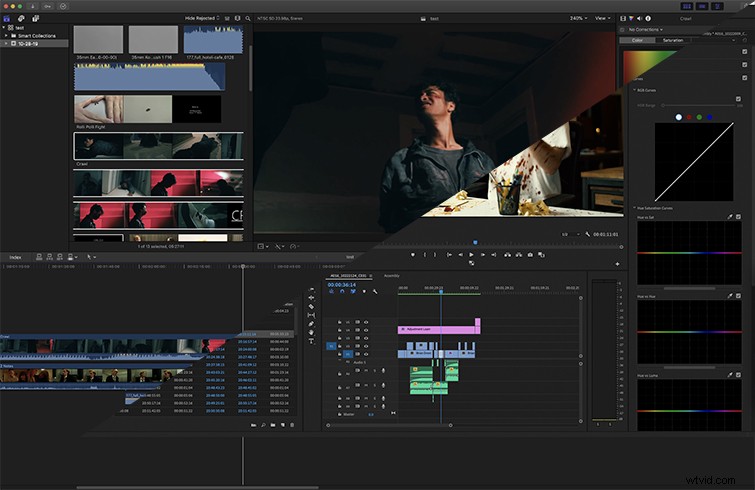
したがって、明らかに、これは2つを決定するときに個人的な好みに帰着します。あなたはあまり面倒なことなくプロの機能を実行できるシンプルなレイアウトを好む新しいエディターですか?その後、ファイナルカットがあなたの選択かもしれません。あなたはAdobeSuiteのサポート力を備えた従来のNLEを望んでいるベテランの編集者ですか?それなら、プレミアは確実な賭けです。
両方のプログラムを実際に知ることができる唯一の方法は、実際に両方のプロジェクトを編集することです。どちらがワークフローに適しているかが明らかになります。どちらのプログラムでも試用期間(Adobe / Final Cut)が許可されているため、Macをお持ちの場合は、両方を試してみてください。どちらがお気に入りになるか驚くかもしれません。
あなたはPCを持っていますか、それともこれらの音はどちらも魅力的ではありませんか?さて、あなたが市場に持っている他のすべてのオプションをチェックしてください。
あなたにぴったりのNLEを選択する方法についてもっと知りたいですか?これらをチェックしてください。
- 人工知能とモーションデザインの世界
- NLEのベータリリースのダウンロードを待つ必要がある理由
- 2019年のPremiereProのトップオルタナティブ—無料および有料
- アドビが古いバージョンのCCを使用したくない理由
- NLE対決:DaVinciResolveとAdobePremiere Pro —処理能力
